Особенности и отличия приложения
Старые версии 2015, 2016, 2017 годов не очень сильно отличаются от оригинальной.
The last ultima WhatsApp Plus 2018 имеет много дополнений:
- максимальный размер отправляемого файла – 30 МБ. В оригинальном – только 16 МБ;
- хранилище картинок для фона диалогов стало разнообразнее;
- максимальная продолжительность звонка – 1 час. В официальном – 30 минут;
- аватарка профиля скрывается;
- смайлик ищется по названию. Например, при вводе слова «люблю» появятся сердечки;
- вы можете запаролить вацап: ни один пользователь не запустит приложение, если не знает комбинации из букв и цифр. Для этого проделайте путь Настройки –> Кастомизация –> Блокировка;
-
скрывается статус «В Сети» или выставляется «Всегда онлайн». Для этого тапните по трем точкам сверху и «Приватность». В выпадающем меню выберите соответствующие настройки;
- добавлен режим отложенных сообщений. Для этого выберите «Message Scheduler»;
- максимальная длина статуса – 255 символов. В официальной версии – 125;
- когда отправляете больше одной картинки из галереи, их можно выбирать одновременно. В мессенджере нужно сначала тапнуть по одному документу, а после, нажав на кнопку галереи, добавлять другие;
- сообщение удаляется у обоих людей. В обычном месседж убирался только у одного человека;
- установлен софт Dialer FAB. Не добавляйте собеседника в контакты – набирайте его номер и разговаривайте прямо в приложении. Для этого перейдите в раздел «Звонки» и выберите кнопку клавиатуры в правом нижнем углу;
- отключается уведомление о том, что вы набираете сообщение или записываете «войс». Для этого в приватности выберите «Скрыть статус «печатает».
Краткое руководство по использованию
Интерфейс приложения довольно простой, чтобы каждый мог легко разобраться, и в большинстве случаев инструкция не требуется. Но мы все же рассмотрим, как использовать его основные функции.
Вверху экрана мы видим горизонтальное меню с 3 вкладками:
- Чаты,
- Статус,
- Звонки.
В первом пункте содержится перечень собеседников и текстовая переписка с каждым из них. Чтобы начать разговор с новым оппонентом, нажмите на зеленый кружок внизу справа.
Также вы можете создать группу с коллегами, однокурсниками или родственниками, чтобы всем вместе обсуждать новости, делиться полезной и интересной информацией. Для этого нажмите на надпись вверху экрана “Начать групповой чат” и добавьте собеседников. Если такой опции вы не видите, нажмите на 3 точки в правом углу и выберите “Новая группа”. После добавления участников вы сможете начать коллективное общение.
В чате вы можете:
- писать текст;
- добавлять смайлы, нажав на мордашку в левом углу;
- прикреплять файлы при помощи пиктограммы в виде скрепки;
- добавлять фотографии, тапнув по изображению фотокамеры;
- создавать аудиопослания при помощи значка микрофона.
Во вкладке “Статус” можно добавить видео или фото из галереи, или засняв его на камеру в режиме реального времени, а также написать любой текст. Он помогает вашим собеседникам узнать, заняты вы или готовы к общению, что у вас нового, в каком вы настроении.
В пункте меню “Звонки” вы увидите, с кем и когда общались через WhatsApp, а также сможете начать новый разговор, нажав на зеленый кружок с изображением телефонной трубки.
Чтобы найти нужного человека, открыть чат или посмотреть время последних переговоров, тапните по пиктограмме в виде увеличительного стекла вверху экрана.
WhatsApp Mix
WhatsApp Mix является еще одной модифицированной версией, созданной сторонним разработчиком с никнеймом Nairo Mix. Выберите этот мессенджер, если ищете более красивый и стильный дизайн. Стандартным цветом является светло-синий, который не так сильно нагружает глаза по сравнению с насыщенно зеленым. При этом вы можете по желанию выбрать одну из 50 тем.
От стандартного WhatsApp отличается еще и тем, что здесь изменен порядок некоторых основных клавиш, поэтому теперь пользователю требуется меньше времени на поиск нужных настроек и запуск видеоконференций.
Еще вам стоит обратить внимание на максимальный размер файла, который можно отправить. Создатель мода сделал так, чтобы человек мог послать аудио весом до 100 Мб и видео весом до 55 Мб
Оперативно, надежно, конфиденциально (!)
Перепробовала практически все известные мессенджеры, а как основным, стала пользоваться WhatsAppом. Пользуюсь этой связью с 2013г, как только партнеры из Израиля прислали мне ссылку. Важными, и на мой взгляд, неоспоримыми достоинствами WhatsApp являются минимализм и защита информации
Отсутствие рекламы и спама не отвлекает внимание. Для служебного пользования активно использую аудио и видеофайлы, ссылки на разные источники, а также обмениваюсь документами
Переписка в почте занимает значительно больше времени. Вся информация сохраняется в Галерее, где ее уже можно «раскидать» по папкам либо удалить. Для личного общения использую быстрые сообщения, функцию «поделиться» и обмен милыми фото близких людей и любимых животных!
В отличие от других мессенджеров мне не «прилетают» запросы на «добавить в контакты», информация от МЧС, акции от банков и приглашения на различные мероприятия.
А теперь о главном достоинстве мессенджера WhatsApp — СВЯЗЬ. Качественная, без сбоев и шумов и …. абсолютно бесплатная!*
*при наличии интернета
Моды WhatsApp для Android
Моды WhatsApp для Android — это усовершенствованные версии оригинального WhatsApp, которые позволяют скрыть двойную синюю галочку или время вашего последнего подключения
Хороший МОД для WhatsApp
APK Мод, чтобы персонализировать WhatsApp
Настройте WhatsApp и расширяйте свои функции
Улучшайте конфиденциальность и настройку своего WhatsApp
Мод WhatsApp, который добавляет новые функции в приложение
Дополнительные функции в WhatsApp
Дополнительные параметры для изменения графического аспекта WhatsApp
Новые функции для WhatsApp
МОД для WhatsApp, который делает его интерфейс прозрачным
Мод WhatsApp, который расширяет функции приложения для обмена сообщениями
Персонализируйте свой пользовательский опыт в WhatsApp
Расширьте свой контроль над вашими разговорами через чат
WhatsApp MOD с видеозвонками
Наслаждайтесь новыми параметрами WhatsApp
Расширьте функции WhatsApp
Приложение, которое улучшает функции WhatsApp
WhatsApp с внешним видом версии для iPhone
WhatsApp Plus с интерфейсом Holo
Привлекательный МОД для WhatsApp
Облегченная версия GBWhatsApp
МОД для WhatsApp на основе GBWhatsApp
Персонализируйте ваш пользовательский интерфейс WhatsApp
Мод WhatsApp на основе YOWhatsApp
МОД для WhatsApp с темами
WhatsApp MOD с «интересным» интерфейсом
Простой мод для WhatsApp
Мод WhatsApp, ориентированный на конфиденциальность
МОД WhatsApp с расширенными функциями по сравнению с официальной версией
МОД для WhatsApp с золотой темой
МОД WhatsApp с дополнительными функциями
Настройте WhatsApp и контролируйте вашу конфиденциальность
Модификация WhatsApp, расширающая функции официального приложения
Мод для WhatsApp, разработанный на основе GBWhatsApp
МОД для расширенной конфиденциальности WhatsApp
Модификация WhatsApp, основанная на YOWhatsApp
Лучший пользовательский опыт с WhatsApp
WhatsApp MOD с интересными функциями
Мод WhatsApp со значительными эстетическими изменениями
Источник
Чем отличается Ватсап от Ватсап Плюс
Чтобы четко понимать, какое приложение больше подойдет пользователю, нужно отталкиваться от его функций. Если клиент неприхотлив, т. е. его устраивают стандартные функции мессенджера, то особого смысла устанавливать неофициальную версию нет, так как с ней могут установиться и вирусные программы. Разработчики WhatsApp не несут ответственности за работоспособность WhatsApp+, так как не имеют к ней никакого отношения. Справедливости ради стоит заметить, что технической поддержки и чата со специалистами в мессенджере нет, поэтому риск угроз существенно возрастает.
Однако не все так плохо: как отмечают активные пользователи мессенджера, ошибки и сбои в программе появляются очень редко, а блокировок профилей клиентов практически не наблюдается. Чтобы понимать четкую разницу между модом приложения и официальной версией, необходимо ознакомиться со всеми возможностями, которые появляются у клиента после скачивания.
Отличия WhatsApp+ от стандартного WhatsApp – новые возможности:
- Передача крупных файлов, возможность их сжатия. После последних обновлений в расширенной версии клиенты могут делиться документами и видео большого размера, при необходимости сжимая их до оптимального состояния. Для сравнения: в обычном мессенджере можно отправлять файлы размерами до 16 Mb, в моде приложения – до 30 Mb.
- Максимальная длительность голосовых сообщений и записи видео. Очень удобная функция, которая предоставляет клиентам в два раза больше возможностей, ведь в Ватсапе можно отправлять SMS в аудио- и видеоформате до 30 минут. Ватсап Плюс использует ограничения в 60 минут, потому необходимость разделять одно сообщение на два пропадает. Также стоит отметить, что в неофициальной версии можно редактировать меню, т. е. настраивать под него любую картинку или фотографию. Можно выбрать один из предложенных вариантов в самой системе (всего их несколько сотен), а если ничего не подойдет, загрузить изображение с устройства.
- Только в Ватсап+ можно настроить интерфейс. Для редактирования пользовательского интерфейса достаточно перейти в настройки, где можно как угодно изменять расположение кнопок, их внешний вид и цвет. Очень удобно, если наскучил вид стандартного Ватсапа.
- Огромное количество эмодзи. Если сравнивать разнообразие стикеров, то здесь лидером оказывается WhatsApp Plus. В ассортименте приложения собраны всевозможные эмодзи и смайлики с других площадок, из-за чего их количество в несколько раз превышает возможности обычного WhatsApp.
- Высокий уровень безопасности. Конечно, разработчики расширенной версии не дают гарантии, что данные с устройства всегда будут в порядке, но в последних обновлениях появилась новая функция для клиентов с поддержкой Touch ID. Теперь можно входить в мессенджер без пароля, используя отпечатки пальцев, что достаточно удобно.
- Изменены настройки приватности. WhatsApp+ позволяет клиентам самостоятельно отбирать тех, кто может получить о них какую-либо информацию. В связи с этим фото в профиле может быть доступно определенному кругу лиц для максимальной конфиденциальности.
- Информация о месторасположении или геоданные передаются через сообщение. Чтобы не вводить координаты места, пользователи могут просто поделиться ими через приложение в текстовом формате. Стоит заметить, что такой функции в Ватсапе нет.
- Получение информации о просмотренных или доставленных SMS.
- Пользовательская настройка кнопок и сообщений. В данном случае клиент может изменять цвет, шрифт и формат SMS, менять стили контактов, иконок и заголовков.
ТОП-5 программ-клонов
Рассмотрим лучшие программы для клонирования мессенджеров, игр и т.д.
Parallel Space
Это одно из самых популярных приложений, которое используется для создания дубликатов. Благодаря Parallel Space вы за 1 минуту получите точную копию WhatsApp, Facebook и т.д. При этом разработчики не сохраняют информацию о пользователях и не отслеживают переписки. На этапе регистрации пользователь подписывает соглашение, в котором указаны условия, при которых администрация сервиса передает данные третьим лицам, однако они сводятся к совершению правонарушений. Софт бесплатно распространяется через Google Play.
Dual Space
Позволяет использовать несколько учетных записей на телефоне и менять их одним нажатием. Особенностью Dual Space можно назвать удобство. Два и более аккаунтов на одном смартфоне не будут мешать друг другу, т.к. уведомления от клонов приходят с особой пометкой. Программа может скопировать приложения социальных сетей, онлайн-магазинов, мессенджеров, игр.
Характеристики:
- Не замедляет отправку сообщений.
- Уведомления от разных аккаунтов не перемешиваются.
- Легко сменить приложение, которое нужно скопировать.
Dual Space Lite
Это урезанная версия Dual Space, которая отличается меньшим весом (примерно на 20%), энергопотреблением и другими требованиями к операционной системе и железу.
Если вам не важны дополнительные функции, которыми обладает Dual Space, то упрощенная программа понравится. Свои основные функции, например: создание клона, подключение к онлайн-серверам, пересылка файлов и документов и т.п. — Dual Space Lite выполняет без проблем.
Multi Parallel
Это уже не простой клонер, а многофункциональный софт для копирования. Благодаря ему вы можете создать сколько угодно дополнительных программ WhatsApp, Messenger, Facebook, Instagram и т.д. При желании иконки можно уникализировать, чтобы не путаться.
«Несколько учетных записей»
Это очень простое и понятное приложение, которое быстро и без сбоев выполняет поставленные задачи. Если вы хотите скопировать тяжелую игру или социальную сеть, то оно сделает 1, 2 и даже 10 копий. «Несколько учетных записей» можно найти в магазине Google Play. Особенности:
- Предусмотрена возможность изменения иконок и названий ярлыков.
- Простой интерфейс.
- Есть инструкции.
Первый запуск WhatsApp
Не забудьте, что для работы указанной программы обязательным условием является наличие SIM-карты в устройстве, а также активное интернет-соединение. Теперь можете спокойно запустить программу. После небольшого времени ожидания WhatsApp предложит ввести номер телефона. Необходимо выбрать страну и ввести данные. После этого нужно подождать пока на смартфон придёт сообщение с кодом для успешной регистрации в программе. На некоторых устройствах весь процесс проходит в автоматическом режиме. Но бывают случаи, когда нужно будет ввести полученный код вручную. На этом процесс авторизации заканчивается.
Алгоритм для Android
Если вам больше всего нравится использовать модели телефонов, то процесс очистки истории не вызовет никаких трудностей. Главное четко следовать нижеприведенным инструкциям.
Удаляем определенные сообщения
Мессенджер дает возможность выкинуть конкретное сообщение в диалоге. Для этого нужно выполнить следующую последовательность:
Открываем приложение и переходим в тот диалог, из которого необходимо убрать заметку.
Зажимаем пальцем и удерживаем до того пока оно не окрасится в синеватый цвет. Если ваша цель убрать цепочку в переписке повторите нажатие пальцем еще несколько раз, но уже на других сообщениях.
В этот момент сверху появится иконка мусорной корзины, необходимо нажать на нее и после подтверждения сообщение пропадет из вашей ленты.
По вышеперечисленному алгоритму можно выполнять удаление сообщений из любого диалога ватсап.
Удаление полной переписки
Чтобы отправить в историю диалог целиком, нужно выполнить похожие действия, но небольшие отклонения от последовательности все-таки существуют:
Открываем переписку, выбранную для удаления.
В правом верхнем углу вы увидите три точки, расположенные друг над другом. Нажимаем на них и в выпавшем меню увидим строку «Еще». После нам откроется скрытые действия, где мы увидим пункт «Очистить чат».
Следующим действием будет клик по кнопке «Очистить», которая появится в отдельном окне. Также при необходимости можно удалить связанные с этим диалогом медиа файлы, для этого ставим галочку в соответствующей ячейке.
Это возможно с помощью следующего порядка действий:
- Нажимаем пальцем на диалог до тех пор, пока он не будет выделяться относительно других. Во всех версиях программы это осуществляется с помощью подсветки другим цветом.
- Далее нажимаем на иконку корзины вверху экрана.
Завершаем процесс нажатием на клавишу «Удалить».
Удаление определенного диалога
Если появилась необходимость удалить всю переписку с каким-либо контактом полностью, то по одному сообщению удалять нерационально.
Для этого существует следующий алгоритм действий:
Уже стандартным движением зажимаем пальцем на диалоге для его выделения.
Как уже говорилось ранее, вверху появится иконка с изображением мусорной корзины. При нажатии на нее на экране появится окно, где нужно нажать на ссылку «Удалить», при необходимости отметить галочкой пункт «удалить медиафайлы».
Отмеченные ранее диалоги будут удалены из вашего Ватсап.
Удаление всех бесед без выбора
Если у вас появилась необходимость избавиться от всей переписки, есть один действенный и проверенный метод.
Если у вас небольшое количество переписок, то можно воспользоваться предыдущим методом и удалять их по одной, но если они собирались в течении долго времени этот способ будет не рационален.
При этом необходимо выполнить следующий порядок действий:
Нужно в первую очередь перейти на вкладку чаты, где в верхнем углу будет кнопка с тремя точками, которая покажет нам выпадающее меню. Там переходим в раздел настройки.
В открывшемся окне переходим в «Чаты», а затем «История».
- Теперь в «Истории чатов» необходимо выбрать подходящий пункт: «Очистить все чаты» или «Удалить все чаты». В первом случае вся внутренность диалогов очистится, но имена будут неизменны. Второй способ полностью очистит вкладку «Чаты».
- Последним действием будет подтверждение своего желаний. Однако существует возможность оставить чаты, которые были сохранены в избранное.
Вот с помощью таких нехитрых действий можно очистить свою историю сообщений в WhatsApp.
Минус одна функция WhatsApp
Мессенджер WhatsApp отключит в России функцию отправки исчезающих фотографий, пишут «Известия». Запрет на использование данной функции вводится с 22 апреля 2022 г.
Пока неясно, коснется ли данное ограничение только пользователей из России, или же мессенджер отключит ее по всему миру.
WhatsApp с 2014 г. принадлежит корпорации Meta (в прошлом – ). В марте 2022 г. она была признана в России экстремистской организацией.
 Пока WhatsApp отключает функции, другие мессенджеры, напротив, запускают новые
Пока WhatsApp отключает функции, другие мессенджеры, напротив, запускают новые
Функцию отправки исчезающих изображений разработчики добавили в WhatsApp сравнительно недавно – в августе 2021 г. Она нужна для того, чтобы отправленные изображения удалялись автоматически через заданный промежуток времени, и чтобы не приходилось делать это вручную.
FMWhatsApp
FMWhatsApp очень похож на все предыдущие варианты, потому что во время разработки команда программистов опиралась на другие модифицированные программы. В приложении смешан красивый и легко настраиваемый интерфейс, как у YOWhatsApp. Огромный выбор настроек приватности взят у Soula WhatsApp.
FMWhatsApp стоит выбрать тем, кто ищет золотую середину между внешним видом и гибкостью настроек.Однако не все функции были скопированы у конкурентов. Разработчик добавил уникальную опцию: нажав на специальную клавишу в разделе с чатами, вы активируете режим полета.
Программа перестанет использовать интернет-трафик, поэтому все диалоги остановятся, а вы сможете спокойно почитать переписки или отдохнуть. Это очень удобно, потому что не придется заходить в настройки гаджета или отключаться от Сети.
Как создать и удалить чат
Чат в WhatsApp создается автоматически, если нажать на имя пользователя в списке контактов. А чтобы создать групповой чат, нужно, находясь в разделе Чаты, вызвать Меню и выбрать пункт «Новая группа». Чтобы удалить чат с пользователем, нужно открыть этот чат, нажать на служебную кнопку в виде трех точек и перейти по пунктам: «Еще – Очистить чат». Чтобы удалить групповой чат, нужно сначала вывести всех участников группы из нее и выйти самому. И после этого совершить долгое нажатие на заголовке группы, и выбрать кнопку «Удалить»
Важно помнить, что после удаления переписку восстановить будет невозможно, если только она была не заархивирована
Как позвонить пользователю
Чтобы позвонить пользователю, нужно открыть чат с этим пользователем и нажать на кнопку в виде телефонной трубки в верхней части экрана.
Как отправить файлы
Чтобы отправить через WhatsApp тот или иной файл, нужно, находясь в окне чата, нажать на кнопку в виде скрепки в верхней части экрана. Откроется меню выбора, откуда нужно загрузить файл. Возможно также сделать фото на камеру устройства.
Как отправить голосовое сообщение
Отвечая на вопрос, как пользоваться Ватсап на телефоне, нельзя не отметить и такую функцию, как голосовые послания. Можно записать и отправить голосовое сообщение любому пользователю. Это может быть полезным, например, как некое подобие автоответчика. Итак, чтобы отправить сообщение, нужно, находясь в режиме чата с этим пользователем, нажать на значок микрофона и затем – на кнопку записи. Как только сообщение будет записано, нужно нажать на кнопку «Стоп» и отправить послание.
Как изменить аватар
Чтобы изменить свой аватар в профиле, нужно в Меню WhatsApp выбрать пункт «Настройки» и два раза нажать на фото в профиле. Откроется окно с предложением, откуда загрузить аватарку.
Как удалить аккаунт в WhatsApp
Наконец, WhatsApp позволяет удалить самому пользователю свой аккаунт. Для этого нужно выйти в главное Меню мессенджера и перейти по пунктам: Настройки – Аккаунт – Удалить аккаунт. На указанный при регистрации телефонный номер поступит СМС с числовым кодом для подтверждения. После того, как код будет введен, нужно еще раз согласиться на удаление учетной записи. Однако нужно помнить, что восстановить аккаунт после удаления уже не получится.
Можно еще довольно долго рассказывать, что такое Ватсап и как им пользоваться, но лучше все-таки самому загрузить эту замечательную программу и начать общаться с ее помощью со своими друзьями. Совершенно верно: лучше один раз увидеть.
Дополнительные функции
Основные фишки, которые облегчат работу в Ватсапе, можно найти, покопавшись в настройках. Ниже представлены основные возможности и способы их использования.
Тёмная тема
Разработчики Вацапа решили не отставать от других мессенджеров и социальных сетей и добавили возможность установки тёмного оформления. Включить тему на Андроиде можно следующим образом:
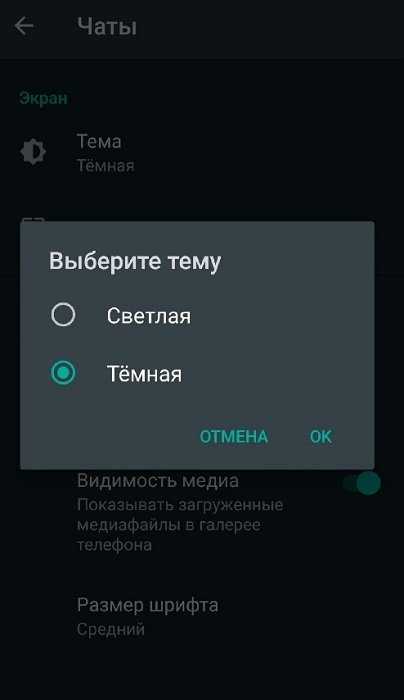
В Ватсапе на Айфоне тема привязана к текущему оформлению на устройстве. Чтобы активировать тёмную тему в мессенджере, её нужно включить в настройках телефона. Для этого нужно перейти в параметры, открыть раздел «Экран и яркость», выбрать пункт «Тёмное».
Время доставки и просмотра сообщения
Под каждым диалоговым окном могут размещаться две галочки: одна значит, что сообщение доставлено, вторая – просмотрено получателем. Чтобы увидеть точное время, необходимо зажать окно с текстом или файлом, нажать на многоточие в правом верхнем углу, выбрать пункт «Данные». Отроется страница, где будет размещено сообщение, дата и время его доставки и просмотра.
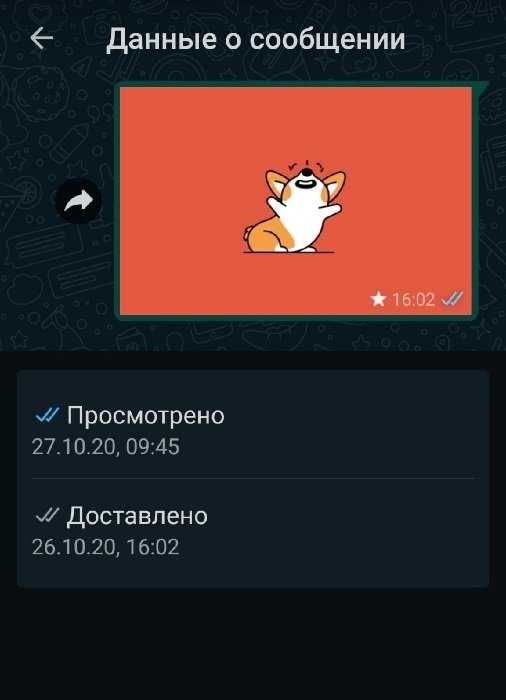
Уведомления о прочтении
Чтобы собеседник не видел, что его сообщение было прочитано, эту функцию можно отключить. Перейти в Настройки ¬– Аккаунт – Конфиденциальность – Отчёты о прочтении. Перевести тумблер в нерабочее состояние. Однако эта опция работает в обе стороны: отключая уведомления о прочтении у собеседников, владелец аккаунта сам не сможет получать отчёты.
Избранные сообщения
Чтобы не терять важную информацию, отдельные сообщения из групповых и индивидуальных чатов можно добавлять в закладки. Для этого необходимо открыть беседу, зажать диалоговое окно, тапнуть по многоточию и выбрать «В Избранные». Все отмеченные СМС можно найти в разделе «Избранные сообщения». Рядом с каждым будет указано, кто и в каком диалоге его отправил. При нажатии на дату отправки откроется чат, поэтому можно увидеть предыдущие и последующие СМС.
Синхронизация с компьютером
Чтобы переписки в Ватсапе были доступны даже в отсутствие смартфона, аккаунт можно синхронизировать на компьютере через скачиваемую программу или веб-версию. Пользоваться настольным приложением можно только при наличии учётной записи на телефоне. В компьютерной версии недоступно общение через аудио- и видеозвонки.
| Версия для ПК | Ссылка |
| Настольная (для Windows и macOS) | https://www.whatsapp.com/download |
| WhatsApp Web | https://web.whatsapp.com |
Автоматическая загрузка файлов
Активные пользователи Ватсапа сталкиваются с проблемой переполнения памяти. Ведь все фотографии, gif-файлы и видео автоматически сохраняются на телефон. Чтобы не тратить время на очистку галереи смартфона, автозагрузку можно отключить. Тогда медиа будут сохраняться только по требованию владельца аккаунта.
Чтобы деактивировать функцию, нужно перейти в Настройки – Данные и Хранилище – Автозагрузка медиа. В этом разделе можно отрегулировать автоматическое сохранение файлов в условиях работы мобильной сети, Wi-Fi или роуминга.
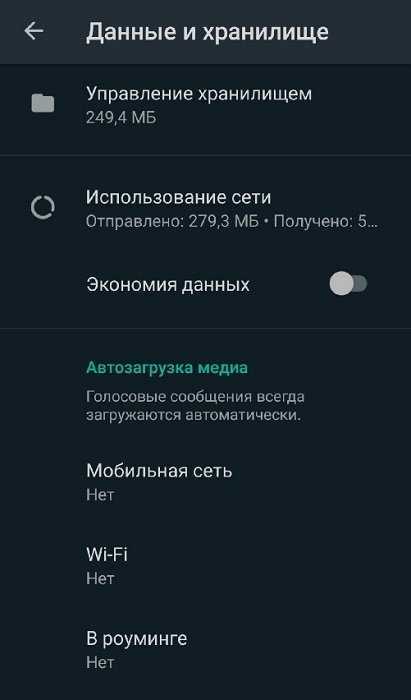
Как установить на телефон: пошаговая инструкция
Чтобы использовать программу, нужно загрузить ее на устройство из магазина. Если у вас смартфон на Android, то зайдите в Play Маркет, если iPhone, то в App Store. Введите название приложения, чтобы найти его, и нажмите на кнопку “Установить”.
Дождитесь загрузки файлов и откройте WhatsApp.
Затем нужно принять условия предоставления услуг и продолжить знакомство с приложением. Если интересно, то можете почитать документацию, у меня обычно не хватает на это терпения.
После этого нужно ввести свой номер телефона, на него придет код подтверждения.
Если эта сим-карта сейчас установлена в вашем мобильном устройстве, то подтверждение произойдет автоматически. Если в другом, то нужно будет ввести цифры в специальное поле.
Затем напишите свое имя и нажмите “Далее”. Приложение предложит сохранять данные на Google Диск, чтобы вы не потеряли никакие важные сведения. Но вы можете отказаться от этого любезного предложения.
После этих простых шагов, которые доступны даже для новичков или, как говорят, “для чайников”, вы можете приступать к общению в мессенджере.
что значит Wassup перевод?
Наши подростки очень падкие на всяческие жаргонные словечки. Поэтому их очень привлекает американский сленг, который преимущественно используется в чёрных районах. На нашем сайте мы открыли специальный раздел, в который будем добавлять различные слова из иностранного сленга. Поэтому не забывайте добавлять нас в закладки, чтобы непременно вернуться к нам вновь. Сегодня поговорим о супер популярном термине, это Wassup перевод вы узнаете немного ниже.
Итак, продолжим, что значит Wassup перевод? Это слово является сокращением от выражения «what’s up», и переводится, как «что случилось?».
Wassup — это еще один способ сказать «what’s up». Вы также можете сказать Wazzup. Является неформальной формой приветствия
Пример
wassup homie! (Здоров приятель!)
Большинство людей с чата начинают разговор, говоря «Wassup», или его сокращение «sup». Собственно эти два слова означают одно и то же, или случайную вещь. Это исключительно американский жаргон. Большинство людей говорят мне «Wassuo Homefrog».
Прочтя эту небольшую статью, вы узнали, что значит Wassup перевод, и больше не окажетесь в затруднительном положении, если вдруг снова наткнётесь на этот термин в интернете или реальной жизни.
Вход через виртуальный сервис с использованием браузера
Теперь мы рассмотрим все три метода, но давайте начнем по порядку. Первый подходит для устройства с любой операционной системой.
Чтобы войти в свой профиль через браузер, вы должны сначала его иметь.
- Чтобы запустить WhatSapp в браузере, мы должны сначала запустить сам браузер.
- Для этого заходим в приложение на телефоне и создаем аккаунт. Если вы уже пользовались этим приложением, пропустите этот шаг.
- Затем мы создаем новую вкладку, где в адресной строке вводим адрес WhatSapp.com.
Далее вам нужно найти ссылку WhatSapp.web.
Затем откройте одноименное приложение на своем телефоне и нажмите на три точки в правом верхнем углу.
Следующим шагом является выбор предмета с таким же названием и сканирование QR-кода.
Если все прошло успешно, на экране компьютера вы увидите окно, полностью повторяющее мессенджер телефона.
Этот способ подходит тем, кто не может установить приложение на компьютер.
Плюсы настольной версии WhatSapp:
- Производительность не теряется ни в одной операционной системе;
- Не привязан к конкретному браузеру.
- Нет необходимости интегрировать программу в компьютер;
- Вы всегда можете запустить его на любом компьютере, подключенном к всемирной паутине.
Минусы этого метода:
- При секретной переписке нет уверенности в безопасности данных (вам нужно каждый раз прерывать соединение с учетной записью).
- Если работа ведется на чужом компьютере, необходимо каждый раз разрывать связь с аккаунтом, чтобы никто не видел переписку.
- Процесс переустановки браузера или очистки кеша приведет к ситуации, когда вам нужно будет снова войти в систему.
Использование этого метода на домашнем ПК вполне допустимо, к тому же веб-версия полностью повторяет функционал приложения на телефоне.
Загрузка эмулятора Bluestacks
Первое, что нужно сделать, чтобы использовать WhatsApp без мобильного телефона, — это загрузить Bluestacks, эмулятор Android, который необходимо установить на свой компьютер, чтобы использовать WhatsApp для ПК. Это бесплатная программа, доступная как для Windows, так и для Mac.
После того, как вы закончите установку этой программы на свой компьютер, вам нужно будет ее открыть. Теперь откроется окно, дождитесь его полной загрузки. Наконец, вы увидите интерфейс ОС Android на своем компьютере.
Установка Ватцапп в эмуляторе
Откройте приложение Play Store, чтобы загрузить WhatsApp. Как только вы попадете в Play Store, выполните поиск: WhatsApp. Установите его.
Верификация пользователя WhatsApp
Откройте WhatsApp и нажмите «Продолжить». Вам нужно будет ввести номер телефона, есть несколько вариантов, узнайте каждый из них и выберите лучший для себя:
- Как получить бесплатный виртуальный номер WhatsApp для регистрации
- Приложения, предоставляющие бесплатный виртуальный номер телефона для смартфонов на iOS и Android: воспользуйтесь пробным периодом и получите бесплатный виртуальный номер.
Получив SMS-код, нажмите «Далее».
Подтверждение регистрации
Код подтверждения WhatsApp — это 6-значный номер, который отправляется по SMS на ваш номер мобильного телефона, чтобы подтвердить, что вы хотите использовать учетную запись WhatsApp, и синхронизировать свои контакты с этой учетной записью. Введите код подтверждения в поле и нажмите «Продолжить», чтобы завершить работу WhatsApp Pc без телефона.
Результат
Вот и все, теперь вы готовы к работе! WhatsApp запустится, и вы сможете добавить друзей, чтобы пообщаться с ними. Вы можете получить доступ ко всем функциям, доступным в WhatsApp, на своем смартфоне. Например, вы можете совершать видеозвонки в WhatsApp на ПК, читать и отвечать на сообщения WhatsApp на ПК, отправлять фотографии, видео и даже загружать их на свой компьютер.
Обзор версий WhatsApp Plus
Продвинутым пользователям немаловажно знать, какие версии существуют со дня выхода Ватсап Плюс. Более ранние варианты предлагают клиентам не слишком большой выбор возможностей, могут работать со сбоями
Последние версии работают практически без сбоев, при этом пользователь может рассчитывать на конфиденциальность и расширенную персонализацию аккаунта.
К сожалению, разработка каких-либо обновлений для мессенджера WhatsApp Plus прекращена, поэтому скачать его с официального сайта нельзя. Финальной принято считать мод WhatsApp+ 6.20, после которого разработчик закрыл доступ к установке по каким-то причинам. Не стоит расстраиваться, ведь для работы с приложением можно установить одну из ранее выпущенных версий, которая отлично работает на некоторых устройствах.
Последнюю версию мессенджера WhatsApp Plus 18.00.0 можно скачать на просторах интернета, однако за безопасное скачивание будет отвечать сам пользователь. Особых ограничений на загрузку нет: установить самый свежий вариант мода может большинство пользователей. Например, для Android подходит операционная система версии 4.0 и выше.





























